На самом деле термин "Скайп
" является заимствованным словом из английского языка.Даже более того,такого понятия никогда не существовало до недавнего времени."Скайп
" является акронимом от английского выражения "Sky peer to peer
". Что в переводе на русский означает "небо для равных
".
Сначала,когда был придуман этот акроним,на конце слова "Skype
" добавлялась еще одна буква "R". В более поздней версии эту букву убрали,что бы акроним звучал более интересно. Некоторые фанаты "SKYPE" переводят данное слово как "Sky Pager
", что в переводе означает "небесный пейджер
".
История возникновения программы "Скайп"
"Skype " - была создана только с одной целью, для общения людей находящихся на большом удалении друг от друга через сеть интернет
Самое главное в этой программе,что можно не только писать сообщения,но так же говорить со своим собеседником,как по телефону.Более того,при быстром интернете можно даже увидеть того с кем общаешься.
Всего двадцать лет назад о таком можно было прочитать в фантастической книге,там даже использовали термин "видеофон".
Сейчас это повседневная реальность,которой одномоментно пользуются миллионы людей по всему миру.
По "Скайпу
" можно позвонить даже на обычный и сотовый телефон,правда за небольшую плату,а общение между двумя собеседниками находящимися в интернете абсолютно бесплатны.
Большинство пользователей великой сети в курсе,что такое "Скайп
",но не все им пользуются постоянно.Логотип этой программы буква "S" теперь узнаваем большинством граждан.
Она постоянно обновляется,добавляя все новые и новые функции для удобства и при этом совершенно бесплатна.
Сегодня у многих граждан в России на рабочем столе компьютера можно увидеть синюю иконку "Скайпа
".
На сегодняшний день число пользователей этого популярного сервиса перевалило за 600
млн человек.Возможности этой утилиты поистине безграничны.Ей пользуются деловые люди проводящие онлайн конференции между несколькими сотрудниками не выходя из своего офиса.
В бурных 90
-х после наступления окончательной либерализации за границу эмигрировали миллионы наших сограждан.После появления программы "Skype
" стало возможно общение родственников на каждодневной основе.Бабушки и дедушки из России с умилением смотрят на своих внуков родившихся на чужбине и которых им вероятно никогда не удастся увидеть в живую.
Так же радует функционал этой бесплатной программы.Можно не только общаться,но и передавать важные документы,фото и видео своему собеседнику.Для бизнесменов и безнесвуменов есть отличная возможность порадовать своего работодателя презентационными материалами.
"Скайп " создали в 2003 году
Будущее неожиданно наступило,а мы этого даже не оценили и воспринимаем,как должное.
Беспокойная мамаша теперь может контролировать своего ребенка оставленного дома,влюбленные на огромном расстоянии друг от друга шлют воздушные поцелуи.
Эта программа является несомненным прорывом среди подобных программ.
Как работает Skype
Все описанные функции работают благодаря технологии VoIP - IP-телефонии (произносится как АйПи), позволяющей передавать голос человека и другие звуки посредством протоколов связи, используемых в сети Интернет. Таким образом, используя VoIP, Skype позволяет Вам совершать телефонные звонки, видеозвонки, проводить конференции и осуществлять другие взаимодействия через Интернет, минуя использование обычных телефонных линий.
Функции и услуги
Skype позволяет использовать много различных функций для общения в сети. Многие из них предоставляются бесплатно, некоторые другие - на платной основе. Цены зависят от вида услуги, но, что касается Skype, они очень конкурентоспособные.

Бесплатно предоставляются услуги звонков другим пользователям Skype, голосовые конференции, вне зависимости от месторасположения пользователей, общение с использованием видео, а также обмен текстовыми сообщениями в самой программе.
Такие услуги как звонки на мобильные и стационарные телефоны в различных странах, виртуальный номер, звоня на который человек дозвонится Вам в программу Skype, переадресация звонков со Skype на Ваш обычный телефон, отправка смс, групповые видеоконференции предоставляются на платной основе.
Как оплатить услуги Skype
Использование бесплатных услуг оплаты не требует. Однако, если Вы планируете использовать расширенные услуги, предоставляемые сервисом Skype, Вам потребуется произвести оплату. Вы имеете возможность оплатить услуги с помощью PayPal, кредитной карты, а в последнее время - и с помощью платежных терминалов, которые Вы встретите в любом магазине. Более подробная информация об оплате Skype доступна на официальном сайте Skype.com.
Установка Skype
Вполне вероятно, что все необходимое, для того, чтобы начать пользоваться Skype уже есть на Вашем компьютере, однако если Вы, к примеру, планируете заниматься дистанционным обучением через Skype, Вам может понадобиться качественная и удобная гарнитура и веб-камера.
Таким образом, для использования программы Вам требуется:
- высокоскоростное и стабильное интернет-соединение
- гарнитура или микрофон для голосового общения (имеется в большинстве ноутбуков)
- веб-камера для совершения видеовызовов (встроена в большинстве новых ноутбуков)
Для стационарных компьютеров, ноутбуков и нетбуков существуют версии Skype для трех распространенных платформ - Windows, Skype для Mac и для Linux. В этом учебнике речь будет идти о Skype для Windows , однако каких-либо существенных различий с этой же программой для других платформ нет. Отдельные статьи будут посвящены Skype для мобильных устройств (смартфонов и планшетов) и Skype для Windows 8.
Загрузка и установка, а также регистрация в сервисе занимает всего несколько минут. Все что нужно сделать - создать учетную запись, скачать Skype и установить программу на свой компьютер.
Как скачать и установить Skype

Интерфейс Skype
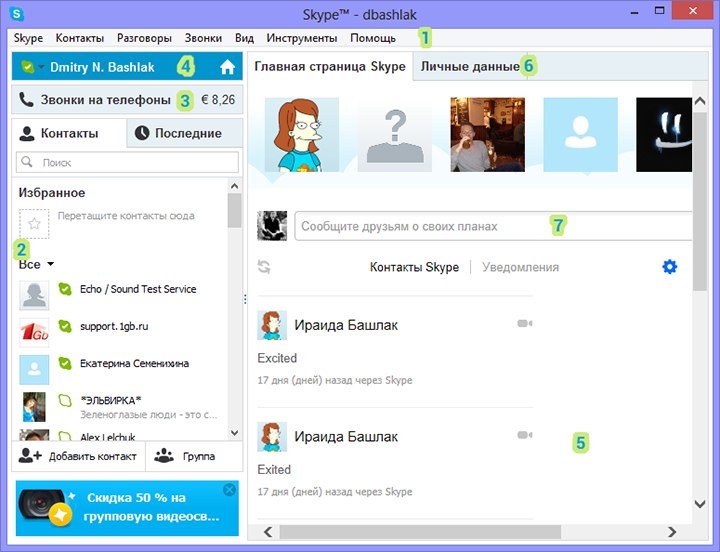
В программе совсем не сложный интерфейс и найти все необходимые функции не составит труда:
- Главное меню - доступ к различным настройкам, действиям, системе справки
- Список контактов
- Состояние счета и звонки на обычные телефонные номера
- Ваше имя в Skype и статус в сети
- Окно текстовых сообщений контакта или уведомлений, если контакт не выбран
- Настройка личных данных
- Окно для ввода текстового статуса
Настройки
В зависимости от того, как и с кем Вы планируете общаться в Skype, Вам может потребоваться изменить различные настройки приватности Вашего аккаунта. Так как Skype - это своего рода социальная сеть, то по умолчанию, звонить, писать, а также видеть Ваши личные данные может кто угодно, а Вы можете этого и не хотеть.

- В строке главного меню Skype Выберите «Инструменты», затем - «Настройки».
- Зайдите во вкладку «Настройки безопасности» и произведите все нужные Вам изменения параметров по умолчанию.
- Просмотрите другие параметры, которые можно настроить в программе, возможно, какие-то из них могут Вам понадобиться для более удобного общения в Skype.
Изменение личных данных в Skype
Для того, чтобы изменить свои личные данные, в главном окне программы, над окном сообщений выберите вкладку «Личные данные». Здесь Вы можете указать любую информацию, которую Вы хотите сделать доступной для людей в Вашем списке контактов, а также для всех остальных пользователей Skype. Для этого можно отдельно настраивать два профиля - «Публичные данные» и «Только для контактов». Выбор соответствующего профиля делается в списке под аватаром, а его редактирование - с помощью соответствующей кнопки «Отредактировать».
Как добавить контакты
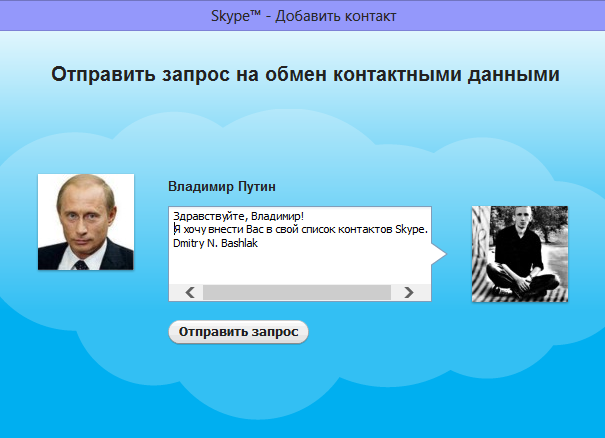
Для того, чтобы добавить людей в Ваш список контактов в Skype:
- В главном окне программы нажмите кнопку «Добавить контакт», появится окно для добавления новых контактов.
- Выполните поиск кого-либо, кого Вы знаете по адресу электронной почты, телефонному номеру, реальном имени или имени в Skype.
- В зависимости от условий поиска, будет предложено либо добавить контакт, либо просмотреть весь список найденных людей.
- Когда Вы нашли того человека, которого искали, и нажали кнопку «Добавить контакт» появится окно «Отправить запрос на обмен контактными данными». Вы можете изменить текст, отправляемый по умолчанию для того, чтобы найденный пользователь понял, кто Вы и разрешил его добавить.
- После того, как пользователь одобрит обмен контактными данными, Вы сможете видеть его присутствие в списке контактов в главном окне Skype.
- Кроме этого, для добавления контактов Вы можете воспользоваться пунктом «Импорт» во вкладке «Контакты» главного меню программы. Поддерживается импорт контактов в Skype из Mail.ru, Яндекс, Facebook и других сервисов.
Как позвонить в Skype
Прежде чем совершить свой первый звонок, убедитесь что Вы подключили микрофон и наушники или колонки, а громкость не нулевая.

Для того, чтобы совершить тестовый звонок и убедиться, что все настройки сделаны верно, а звуковые устройства работают и собеседник будет Вас слышать:
- Зайдите в Skype
- В списке контактов выберите Echo / Sound Test Service и нажмите «Позвонить»
- Следуйте инструкциям оператора
- Если Вас не было слышно или Вы не слышали оператора, воспользуйтесь официальными инструкциями по настройке звуковых устройств: https://support.skype.com/ru/user-guides раздел «Устранение проблем с качеством связи»
Точно таким же образом, как был совершен звонок для проверки качества связи можно позвонить и реальному собеседнику: выберите его в списке контактов и нажмите кнопку «Позвонить» либо «Видеовызов». Время разговора не ограничено, по его завершении просто нажмите значок «положить трубку».
Установка статусов

Для установки статуса Skype кликните мышкой по значку справа от Вашего имени в главном окне программы и выберите необходимый статус. Например, при установке статуса «Недоступен», Вам не будут приходить какие-либо уведомления о новых звонках и сообщениях. Изменить статус также можно, щелкнув правой клавишей мыши по значку Skype в панели значков (трее) Windows и выбрав соответствующий пункт в контекстном меню. Также, воспользовавшись полем для ввода Вы можете установить текстовый статус.
Создание группы контактов и совершение звонка нескольким пользователям
В Skype Вы имеете возможность разговаривать с 25 людьми одновременно, включая Вас.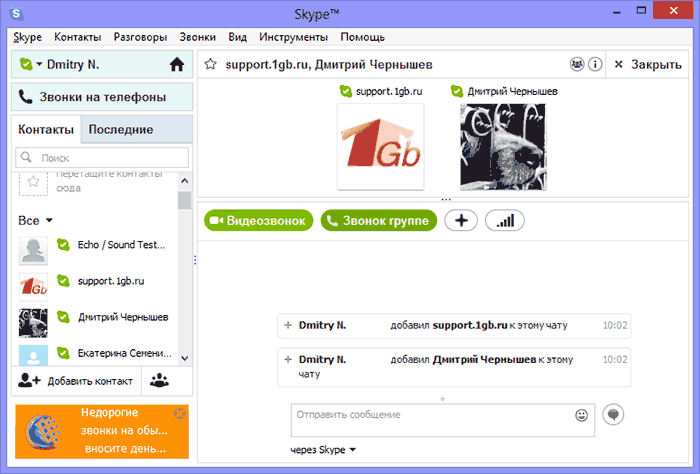
- В главном окне Skype нажмите «Группа».
- Перетащите интересующие Вас контакты в окно группы или добавьте контакты из списка, нажав кнопку «Плюс» под окном группы.
- Нажмите кнопку «Звонок группе». Появится окно набора номера, которое будет активным до тех пор, пока кто-то из группы не возьмет трубку первым.
- Для того, чтобы сохранить группу и использовать групповой вызов этим же контактам в следующий раз, воспользуйтесь соответствующей кнопкой над окном группы.
- Вы можете добавлять людей в беседу во время разговора. Для этого воспользуйтесь кнопкой «+», выберите контакты, которые должны принять участие в разговоре и добавьте их в разговор.
Ответ на звонок
Когда Вам кто-то будет звонить, появится окно уведомления Skype с именем и изображением контакта и возможностью ответить ему, ответить используя видеосвязь или положить трубку.
Звонки со Skype на обычный телефон
Для того, чтобы звонить на стационарные или мобильные телефоны с помощью Skype, Вам следует пополнить счет в Skype. Выбрать необходимые услуги и узнать о способах их оплаты Вы можете на официальном сайте сервиса.
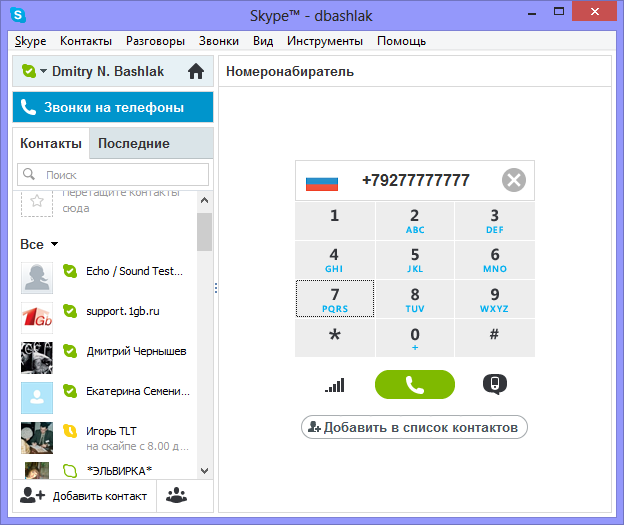
Для звонка на телефон из Skype:
- Нажмите «Звонки на телефоны»
- Наберите номер вызываемого абонента и нажмите кнопку «Позвонить»
- Аналогично групповым звонкам в Skype Вы можете вести разговор с группой контактов, ведущих беседу как по Skype так и по обычному телефону.
О других функциях Skype будет рассказано в следующей статье.
Люди научились использовать Интернет для общения на расстоянии уже очень давно. Но по-настоящему удобным и простым его сделала лишь одна программа - Skype. Она позволила не только переписываться, но и звонить, как по телефону, и даже передавать видео.
Skype (скайп) - самая популярная программа для общения по Интернету. Благодаря ей можно совершенно бесплатно разговаривать с людьми из других стран, а также дешево звонить на мобильные и домашние номера телефонов.
Программа работает в трех режимах:
- Чат . Обмен текстовыми сообщениями в «прямом эфире». Вы печатаете то, что хотите сказать, и получаете моментальный ответ. Это что-то вроде смс-общения.
- Звонок . Общение голосом, то есть так же, как по телефону. Вы слышите собеседника, и он слышит Вас. Для этого потребуется микрофон, наушники или колонки, а также довольно быстрый Интернет. В современных ноутбуках, планшетах и смартфонах обычно есть и микрофон и колонки.
- Видеозвонок . Общение голосом + видео трансляция. Вы и слышите собеседника и видите его. Для этого нужно иметь специальную камеру. Она называется веб-камера и встроена в каждый современный ноутбук, планшет или смартфон. Для персонального компьютера ее можно купить отдельно. Как и для голосового общения, Интернет должен быть быстрым, желательно безлимитным.
Как пользоваться скайпом
Скайп работает только через Интернет. Значит, пользоваться им можно только находясь в сети. Причем, это касается и Вас и Вашего собеседника.
Все общение проходит в рамках программы, установленной на компьютере, планшете или телефоне. Происходит это следующим образом:
Открываем значок программы на экране.
Выбираем собеседника из списка с левой стороны программы. Те люди, с которыми можно поговорить в данный момент, отмечены зеленой птичкой.

Если нужно отправить текстовое сообщение, печатаем его внизу в специальном текстовом поле и нажимаем птичку для отправки.
Все эти действия предполагают, что программа Skype на Вашем устройстве уже установлена, Вы в ней зарегистрированы и нужные люди добавлены в список.
Как получить и настроить программу
- Сначала нужно скачать и установить программу. Рекомендую делать это через официальный сайт skype.com. Пошаговая инструкция есть .
- Затем нужно зарегистрироваться. После этой процедуры у Вас появится собственное имя в системе. Инструкция по регистрации и входу в скайп находится по ссылке .
- После входа в программу под своим именем нужно добавить людей в список контактов. Найти их можно через поиск в левом верхнем углу.
Печатаем уникальное имя пользователя в системе и нажимаем кнопку Enter на клавиатуре.
Можно напечатать просто имя и фамилию, но в этом случае результат не гарантирован - как правило, пользователей с одинаковыми данными слишком много. А вот уникальное имя в системе может быть только одно.

Чтобы посмотреть подробную информацию о найденном человеке, щелкаем по его имени в списке. Затем нажимаем на аватарку - маленькую картинку или фото вверху.

Откроется окошко с увеличенной фотографией и некоторой информацией. Там будет указано уникальное имя человека в системе скайп.

Если это тот, кто нужен, добавляем в список контактов. Только не поленитесь и напечатайте в окошке вместо стандартного текста, свой собственный - кто Вы и чего хотите.

Телефонные звонки
Также при помощи Skype можно звонить и на обычные номера. То есть можно прямо из программы позвонить на городской или мобильный номер телефона.
Правда, это уже платно. Но тарифы, как правило, очень низкие. Поэтому для тех, кто вынужден часто звонить по межгороду, это поможет существенно экономить деньги.
Например, минута разговора с Америкой обойдется всего в 2,3 цента (примерно 1,5 рубля).
Узнать о тарифах на звонки, а также положить деньги на свое имя в скайпе можно по ссылке .
Пополнение счета возможно не только электронными деньгами, но и карточкой. Минимальная сумма для зачисления составляет 5 евро.







